2022 TOYOTA PROACE bluetooth
[x] Cancel search: bluetoothPage 288 of 360

288
TOYOTA Pro Touch
Multimédia audiorendszer -
Alkalmazások - Bluetooth®
telefon
NOTIC E
A leírt funkciók és beállítások a jármű verziójától és konfigurációjától valamint az értékesítés országától függően változnak.
WARNI NG
Biztonsági okokból és mivel a vezető folyamatos figyelmét igényli, a következő műveleteket álló járművel és bekapcsolt gyújtással kell végrehajtani:– Okostelefon párosítása a rendszerrel Bluetooth segítségével.– Okostelefon használata.
– Csatlakozás a CarPlay®vagy a Android Auto alkalmazásokhoz (egyes alkalmazások megszakítják a megjelenítést a jármű mozgása közben).– A rendszerbeállítások és a konfiguráció megváltoztatása.
NOTIC E
A rendszer oly módon védett, hogy csak a járműben működjön.Az energiatakarékos üzemmód üzenet jelenik meg mikor a rendszer várakozó üzemmódba lép.
Első lépések
Ha a motor jár, lenyomása elnémítja a hangot.Kikapcsolt gyújtásnál lenyomása bekapcsolja a rendszert.Növelje vagy csökkentse a hangerőt a kerék vagy a "plusz" vagy "mínusz" gombok segítségével (a felszereléstől függően).
A menük eléréséhez használja az érintőképernyő két oldalán vagy az alatt található gombokat, majd nyomja meg az érintőképernyő virtuális gombjait.A típustól függően használja az érintőképernyő bal oldalán található "Forrás" és "MENÜ" gombokat a menük eléréséhez, majd nyomja meg az érintőképernyő virtuális gombjait.A gördülő menük mindig megjeleníthetők a képernyő három ujjal történő rövid megnyomásával.A képernyő összes érintésérzékeny felülete fehér.A képernyő alján több füllel rendelkező oldalakon az oldalak között válthat, ha megérinti a kívánt oldal fülét, vagy ujjával balra vagy jobbra csúsztatja az oldalakat.Nyomja meg az árnyékolt területet az egy szinttel való visszalépéshez vagy a megerősítéshez.A szinttel való visszalépéshez vagy a megerősítéshez nyomja meg a vissza nyíl gombot.
Page 289 of 360
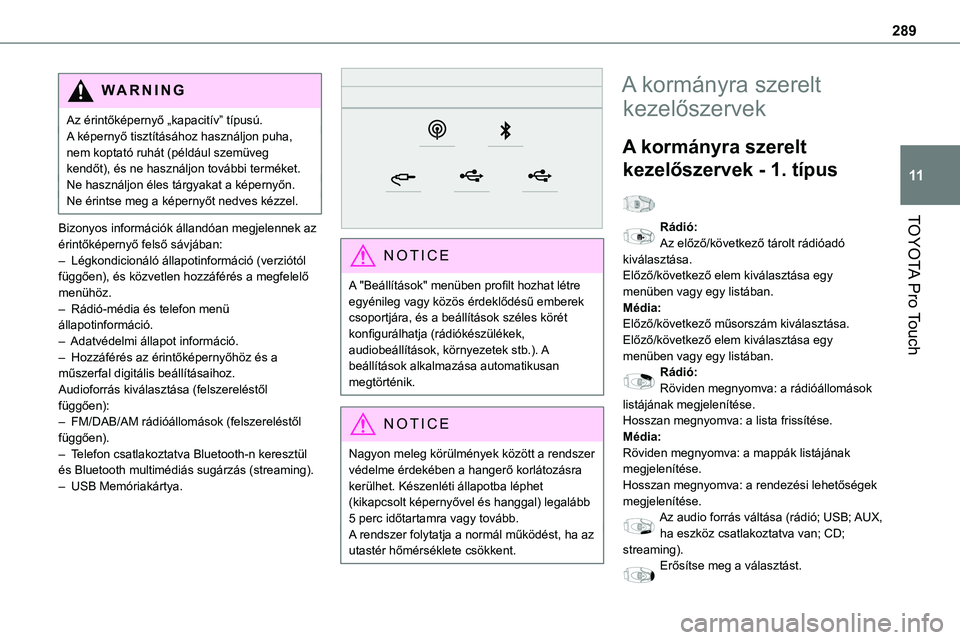
289
TOYOTA Pro Touch
11
WARNI NG
Az érintőképernyő „kapacitív” típusú.A képernyő tisztításához használjon puha, nem koptató ruhát (például szemüveg kendőt), és ne használjon további terméket.Ne használjon éles tárgyakat a képernyőn.Ne érintse meg a képernyőt nedves kézzel.
Bizonyos információk állandóan megjelennek az érintőképernyő felső sávjában:– Légkondicionáló állapotinformáció (verziótól függően), és közvetlen hozzáférés a megfelelő menühöz.– Rádió-média és telefon menü állapotinformáció.– Adatvédelmi állapot információ.– Hozzáférés az érintőképernyőhöz és a műszerfal digitális beállításaihoz.Audioforrás kiválasztása (felszereléstől függően):– FM/DAB/AM rádióállomások (felszereléstől függően).– Telefon csatlakoztatva Bluetooth-n keresztül és Bluetooth multimédiás sugárzás (streaming).– USB Memóriakártya.
NOTIC E
A "Beállítások" menüben profilt hozhat létre egyénileg vagy közös érdeklődésű emberek csoportjára, és a beállítások széles körét konfigurálhatja (rádiókészülékek, audiobeállítások, környezetek stb.). A beállítások alkalmazása automatikusan megtörténik.
NOTIC E
Nagyon meleg körülmények között a rendszer védelme érdekében a hangerő korlátozásra kerülhet. Készenléti állapotba léphet (kikapcsolt képernyővel és hanggal) legalább 5 perc időtartamra vagy tovább.A rendszer folytatja a normál működést, ha az utastér hőmérséklete csökkent.
A kormányra szerelt
kezelőszervek
A kormányra szerelt
kezelőszervek - 1. típus
Rádió:Az előző/következő tárolt rádióadó kiválasztása.Előző/következő elem kiválasztása egy menüben vagy egy listában.Média:Előző/következő műsorszám kiválasztása.Előző/következő elem kiválasztása egy menüben vagy egy listában.Rádió:Röviden megnyomva: a rádióállomások listájának megjelenítése.Hosszan megnyomva: a lista frissítése.Média:Röviden megnyomva: a mappák listájának megjelenítése.Hosszan megnyomva: a rendezési lehetőségek megjelenítése.Az audio forrás váltása (rádió; USB; AUX, ha eszköz csatlakoztatva van; CD; streaming).Erősítse meg a választást.
Page 291 of 360

291
TOYOTA Pro Touch
11
Telefon
Csatlakoztasson egy mobiltelefont Bluetooth® segítségével.Futtasson bizonyos alkalmazásokat CarPlay® vagy Android Auto segítségével csatlakoztatott okostelefonon.
Beállítások
A személyes profil és/vagy a hang (egyensúly, környezet stb.) és a kijelző (nyelv, egységek, dátum, idő stb.) konfigurálása.
Vezetés
A jármű bizonyos funkcióinak be-, kikapcsolása vagy konfigurálása.
Navigáció
Konfigurálja a navigációt, és válassza ki az úticélt a CarPlay® vagy Android Auto
segítségével.
Légkondicionálás
21,518,5
A hőmérséklet és a légáramlás különböző beállításainak kezelése.
Page 295 of 360
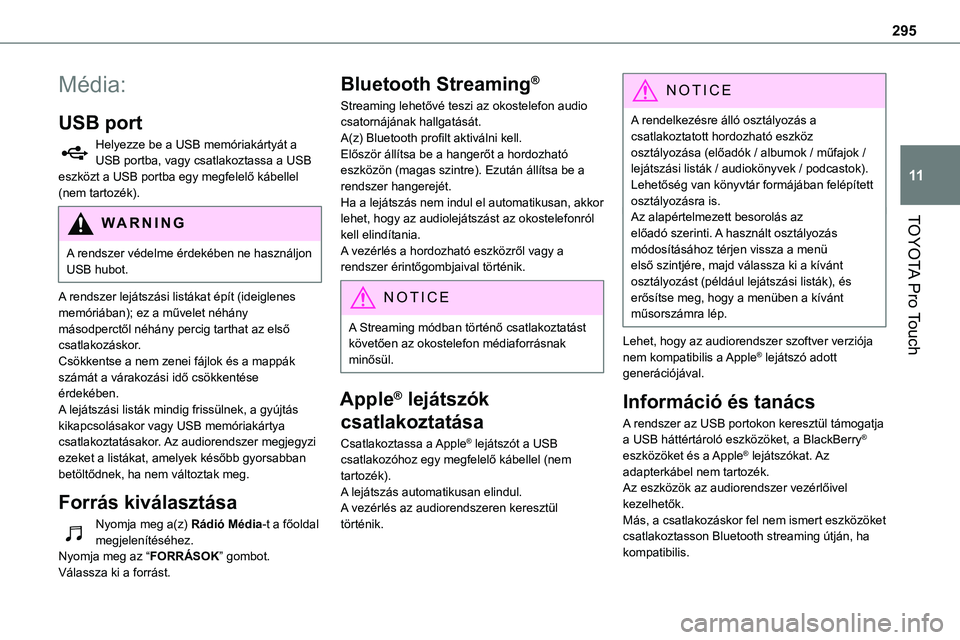
295
TOYOTA Pro Touch
11
Média:
USB port
Helyezze be a USB memóriakártyát a USB portba, vagy csatlakoztassa a USB eszközt a USB portba egy megfelelő kábellel (nem tartozék).
WARNI NG
A rendszer védelme érdekében ne használjon USB hubot.
A rendszer lejátszási listákat épít (ideiglenes memóriában); ez a művelet néhány másodperctől néhány percig tarthat az első csatlakozáskor.Csökkentse a nem zenei fájlok és a mappák számát a várakozási idő csökkentése érdekében.A lejátszási listák mindig frissülnek, a gyújtás kikapcsolásakor vagy USB memóriakártya csatlakoztatásakor. Az audiorendszer megjegyzi ezeket a listákat, amelyek később gyorsabban betöltődnek, ha nem változtak meg.
Forrás kiválasztása
Nyomja meg a(z) Rádió Média-t a főoldal
megjelenítéséhez.Nyomja meg az “FORRÁSOK” gombot.Válassza ki a forrást.
Bluetooth Streaming®
Streaming lehetővé teszi az okostelefon audio csatornájának hallgatását.A(z) Bluetooth profilt aktiválni kell.Először állítsa be a hangerőt a hordozható eszközön (magas szintre). Ezután állítsa be a rendszer hangerejét.Ha a lejátszás nem indul el automatikusan, akkor lehet, hogy az audiolejátszást az okostelefonról
kell elindítania.A vezérlés a hordozható eszközről vagy a rendszer érintőgombjaival történik.
NOTIC E
A Streaming módban történő csatlakoztatást követően az okostelefon médiaforrásnak minősül.
Apple® lejátszók
csatlakoztatása
Csatlakoztassa a Apple® lejátszót a USB csatlakozóhoz egy megfelelő kábellel (nem tartozék).A lejátszás automatikusan elindul.A vezérlés az audiorendszeren keresztül történik.
NOTIC E
A rendelkezésre álló osztályozás a csatlakoztatott hordozható eszköz osztályozása (előadók / albumok / műfajok / lejátszási listák / audiokönyvek / podcastok). Lehetőség van könyvtár formájában felépített osztályozásra is.Az alapértelmezett besorolás az
előadó szerinti. A használt osztályozás módosításához térjen vissza a menü első szintjére, majd válassza ki a kívánt osztályozást (például lejátszási listák), és erősítse meg, hogy a menüben a kívánt műsorszámra lép.
Lehet, hogy az audiorendszer szoftver verziója nem kompatibilis a Apple® lejátszó adott generációjával.
Információ és tanács
A rendszer az USB portokon keresztül támogatja a USB háttértároló eszközöket, a BlackBerry® eszközöket és a Apple® lejátszókat. Az adapterkábel nem tartozék.Az eszközök az audiorendszer vezérlőivel kezelhetők.Más, a csatlakozáskor fel nem ismert eszközöket csatlakoztasson Bluetooth streaming útján, ha kompatibilis.
Page 296 of 360

296
WARNI NG
A rendszer védelme érdekében ne használjon USB hubot.
Az audiorendszer csak ".wav", ".wma", ".aac", ".ogg" és ".mp3" fájlkiterjesztéssel rendelkező audiofájlokat játszik le 32 kbit/s és 320 kbit/s közötti bitsebességgel.
Támogatja a VBR (Variable Bit Rate) módot is.Más fájltípus (".mp4" stb.) Nem olvasható.Az összes ".wma" fájlnak szabványos WMA 9 formátumúnak kell lennie.A támogatott mintavételi frekvencia 11, 22, 44 és 48 kHz.Az olvasási és megjelenítési problémák elkerülése érdekében azt javasoljuk, hogy válasszon 20 karakternél rövidebb fájlneveket, amelyek nem tartalmaznak speciális karaktereket (pl. “ ? . ; Ù).Csak FAT32 formátumú USB memóriakártyákat használjon (File Allocation Table (fájl-elhelyezési táblázat)).
NOTIC E
Javasoljuk, hogy az eredeti USB kábelt használja a hordozható eszközhöz.
Telefon
USB aljzatok
A felszereltségtől függően a CarPlay®, Android Auto alkalmazásokkal kompatibilis USB aljzatokkal kapcsolatos további információkért, lásd a „Könnyű használat és a kényelem” szakaszt.
NOTIC E
A kompatibilis okostelefonok listájához keresse fel a gyártó webhelyét az Ön országában.
NOTIC E
Az okostelefon szinkronizálása lehetővé teszi a felhasználók számára, hogy az okostelefon CarPlay®, Android Auto technológiáját támogató alkalmazásokat megjelenítsék a jármű képernyőjén. A CarPlay® technológia esetében a CarPlay® funkciót először az okostelefonon kell aktiválni.Az okostelefon és a rendszer közötti kommunikációs folyamat működéséhez oldja ki az okostelefont.Mivel az alapelvek és a szabványok folyamatosan változnak, javasoljuk, hogy az okostelefon operációs rendszerét, valamint a dátumot és az időt az
okostelefonon és a rendszeren frissítse.
CarPlay®
okostelefon-kapcsolat
Az országtól függően.
NOTIC E
A USB kábel csatlakoztatásakor a(z) CarPlay® funkció kikapcsolja a rendszer Bluetooth® módját.A(z) "CarPlay" funkció használatához kompatibilis okostelefon és kompatibilis alkalmazások szükségesek.
Csatlakoztassa a USB kábelt. Az okostelefon töltődik, ha a USB kábellel csatlakoztatja.A rendszerből nyomja meg a Telefon gombot a CarPlay® felület megjelenítéséhez.vagyHa az okostelefon már csatlakozik Bluetooth® segítségévelCsatlakoztassa a USB kábelt. Az okostelefon töltődik, ha a USB kábellel csatlakoztatja.A rendszerből, nyomja meg a(z) Telefon-t a főoldal megjelenítéséhez.Nyomja meg a(z) "TELEFON" gombot a
másodlagos oldal eléréséhez.Nyomja meg a(z) "CarPlay" gombot a CarPlay® csatolófelület megjelenítéséhez.
Page 297 of 360

297
TOYOTA Pro Touch
11
NOTIC E
A(z) USB kábel lecsatlakoztatása és a gyújtás ki- majd újra bekapcsolása esetén, a rendszer nem vált automatikusan Rádió Média üzemmódba; a forrást manuálisan kell megváltoztatni.
A CarPlay® navigációhoz bármikor
hozzáférhet a rendszer Navigáció gombjának megnyomásával.
Android Auto
okostelefon-kapcsolat
Az országtól függően.Töltse le a Android Auto alkalmazást az okostelefonon.
NOTIC E
A(z) "Android Auto" funkció használatához kompatibilis okostelefon és alkalmazások szükségesek.
A telefon nem csatlakozik
Bluetooth®-on
Csatlakoztasson egy USB kábelt. Az
okostelefon töltődik, ha USB kábellel csatlakozik.A rendszerből, nyomja meg a(z) Telefon-t a főoldal megjelenítéséhez.
Nyomja meg a(z) "Android Auto" gombot az alkalmazás elindításához a rendszerben.Az okostelefontól függően szükség lehet a "Android Auto" funkció aktiválására.Az eljárás során számos, bizonyos funkciókkal kapcsolatos képernyőoldal jelenik meg.Fogadja el, a csatlakozási eljárás elindításához
és befejezéséhez.Amikor okostelefont csatlakoztat a rendszerhez, javasoljuk a Bluetooth® engedélyezését az okostelefonon.
A telefon Bluetooth®-on csatlakozik
A rendszerből, nyomja meg a(z) Telefon-t a főoldal megjelenítéséhez.Nyomja meg a(z) "TELEFON" gombot a másodlagos oldal megjelenítéséhez.Nyomja meg a(z) "Android Auto" gombot az alkalmazás elindításához a rendszerben.A különféle audio forrásokhoz való hozzáférés továbbra is elérhető a Android Auto kijelző peremén, a felső sávban található érintőgombokkal.A rendszer menüihez a dedikált gombokkal bármikor hozzáférhet.
NOTIC E
A hálózat minőségétől függően előfordulhat rövidebb szünet mielőtt az alkalmazások elérhetővé válnak.
Bluetooth® telefon
párosítása
WARNI NG
A rendelkezésre álló szolgáltatások a hálózattól, a SIM-kártyától és a használt Bluetooth eszközök kompatibilitásától függenek. Tekintse meg a telefon felhasználói útmutatóját és a szolgáltatót, hogy ellenőrizze, mely szolgáltatások állnak rendelkezésre.
NOTIC E
A Bluetooth funkciót aktiválni kell, és a telefont úgy kell beállítani, hogy "Mindenki számára látható" (a telefon beállításaiban).
A párosítás befejezéséhez, függetlenül attól, hogy melyik eljárást alkalmazzák (telefonról vagy a rendszerről), ellenőrizze, hogy a kód megegyezik-e a rendszerben és a telefonon.
Page 298 of 360
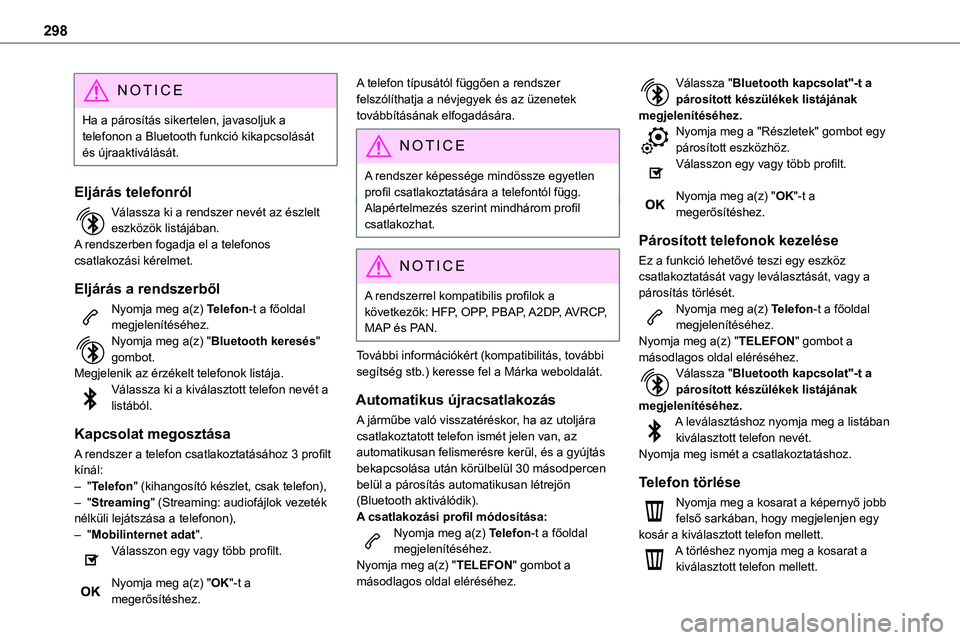
298
NOTIC E
Ha a párosítás sikertelen, javasoljuk a telefonon a Bluetooth funkció kikapcsolását és újraaktiválását.
Eljárás telefonról
Válassza ki a rendszer nevét az észlelt
eszközök listájában.A rendszerben fogadja el a telefonos csatlakozási kérelmet.
Eljárás a rendszerből
Nyomja meg a(z) Telefon-t a főoldal megjelenítéséhez.Nyomja meg a(z) "Bluetooth keresés" gombot.Megjelenik az érzékelt telefonok listája.Válassza ki a kiválasztott telefon nevét a listából.
Kapcsolat megosztása
A rendszer a telefon csatlakoztatásához 3 profilt kínál:– "Telefon" (kihangosító készlet, csak telefon),– "Streaming" (Streaming: audiofájlok vezeték nélküli lejátszása a telefonon),– "Mobilinternet adat".Válasszon egy vagy több profilt.
Nyomja meg a(z) "OK"-t a megerősítéshez.
A telefon típusától függően a rendszer felszólíthatja a névjegyek és az üzenetek továbbításának elfogadására.
NOTIC E
A rendszer képessége mindössze egyetlen profil csatlakoztatására a telefontól függ.Alapértelmezés szerint mindhárom profil csatlakozhat.
NOTIC E
A rendszerrel kompatibilis profilok a következők: HFP, OPP, PBAP, A2DP, AVRCP, MAP és PAN.
További információkért (kompatibilitás, további segítség stb.) keresse fel a Márka weboldalát.
Automatikus újracsatlakozás
A járműbe való visszatéréskor, ha az utoljára csatlakoztatott telefon ismét jelen van, az automatikusan felismerésre kerül, és a gyújtás bekapcsolása után körülbelül 30 másodpercen belül a párosítás automatikusan létrejön (Bluetooth aktiválódik).A csatlakozási profil módosítása:Nyomja meg a(z) Telefon-t a főoldal megjelenítéséhez.Nyomja meg a(z) "TELEFON" gombot a másodlagos oldal eléréséhez.
Válassza "Bluetooth kapcsolat"-t a párosított készülékek listájának megjelenítéséhez.Nyomja meg a "Részletek" gombot egy párosított eszközhöz.Válasszon egy vagy több profilt.
Nyomja meg a(z) "OK"-t a megerősítéshez.
Párosított telefonok kezelése
Ez a funkció lehetővé teszi egy eszköz csatlakoztatását vagy leválasztását, vagy a párosítás törlését.Nyomja meg a(z) Telefon-t a főoldal megjelenítéséhez.Nyomja meg a(z) "TELEFON" gombot a másodlagos oldal eléréséhez.Válassza "Bluetooth kapcsolat"-t a párosított készülékek listájának megjelenítéséhez.A leválasztáshoz nyomja meg a listában kiválasztott telefon nevét.Nyomja meg ismét a csatlakoztatáshoz.
Telefon törlése
Nyomja meg a kosarat a képernyő jobb felső sarkában, hogy megjelenjen egy kosár a kiválasztott telefon mellett.A törléshez nyomja meg a kosarat a kiválasztott telefon mellett.
Page 302 of 360

302
► Nyomja meg a kerek nyíl "Lista" fület a "Rádió" lapon.Néhány rádióállomás más információkat küld neve helyett (például a dal címe).A rendszer ezeket az adatokat az állomás nevének értelmezi.► Nyomja meg a kerek nyíl "Lista" fület a "Rádió" lapon.
Média:
Az USB memóriakártya lejátszása csak nagyon hosszú várakozás után (kb. 2-3 perc) kezdődik.Egyes, a memóriakártyához mellékelt fájlok jelentősen lelassíthatják a memóriakártya olvasását (a katalogizálási idő tízszerese).► Törölje a memóriakártyához mellékelt fájlokat, és korlátozza az almappák számát a memóriakártya könyvtárstruktúrájában. Az éppen lejátszott adathordozó információinak egyes karakterei nem jelennek meg megfelelően.Az audiorendszer nem képes feldolgozni bizonyos típusú karaktereket.► Használjon szabványos karaktereket a műsorszámok és mappák megnevezésére.A streaming fájlok lejátszása nem indul el.A csatlakoztatott eszköz nem indítja el automatikusan a lejátszást.► Indítsa el a lejátszást az eszközről.A műsorszámok neve és a lejátszási idő nem jelenik meg az audio streaming képernyőn.
A Bluetooth profil nem teszi lehetővé ezen információk továbbítását.
Telefon
Nem tudom csatlakoztatni a Bluetooth telefont.A telefon Bluetooth funkciója ki lehet kapcsolva, vagy a telefon nem látható.► Ellenőrizze, hogy a telefonon be van-e
kapcsolva a Bluetooth.► Ellenőrizze a telefonbeállítások között, hogy az "mindenki számára látható".A Bluetooth telefon nem kompatibilis a rendszerrel.► Ellenőrizze a telefon kompatibilitását a márka weboldalán (szolgáltatások).Android Auto és/vagy CarPlay nem működik.Android Auto és CarPlay esetleg nem aktiválódik, ha az USB-kábelek rossz minőségűek.► Használjon eredeti USB-kábeleket a kompatibilitás biztosítása érdekében.Android Auto és/vagy CarPlay nem működik.Android Auto és CarPlay nem minden oszágban érhető el.► Nézze meg a Google Android Auto vagy az Apple webhelyét, hogy megtudja, mely országok támogatottak.A Bluetooth módban csatlakoztatott telefon hangja nem hallható.A hangerő a rendszertől és a telefontól is függ.
► Növelje az audiorendszer hangerejét, igény szerint a maximumra, és ha szükséges, növelje a telefon hangerejét.A környezeti zaj befolyásolja a telefonhívás minőségét.► Csökkentse a környezeti zajszintet (zárja be az ablakokat, csökkentse a szellőzést, lassítson le, stb.).A kapcsolatok nem ábécé sorrendben
szerepelnek.Egyes telefonok megjelenítési lehetőségeket kínálnak. A kiválasztott beállításoktól függően a névjegyeket adott sorrendben lehet átvinni.► Módosítsa a telefonkönyv megjelenítési beállításait.
Beállítások
A magas és a basszus beállítások megváltoztatásakor a környezet nem kerül kiválasztásra.A környezet módosításakor a magas és a basszus beállítások alaphelyzetbe kerülnek.A környezet kiválasztása meghatározza a magas és a basszus beállításokat, és fordítva.► Módosítsa a magas és a basszus vagy a környezeti beállításokat a kívánt zenei környezet elérése érdekében.Az egyensúly beállításának megváltoztatásakor az elosztás törlődik.Az elosztás beállításának megváltoztatásakor az egyensúly beállítások törlődnek.Az elosztási beállítás kiválasztása meghatározza az egyensúly beállításait és fordítva.